概略:Final Cut Proで編集する/投影するためにDVDをProRes422 LTにデコード/トランスコードする方法をご紹介します。
“私はDVDをProRes(LT)にデコードしたいので、私は映画史教育シリーズの一部を月に数回を提示して、私は映画を投影したり、特定のシーンを編集することができます。どのソフトウェアは、お勧めします?”

DVDをProRes LTコーデックにリッピングするために、まずDVDの保護を削除する必要があります。その後、Final Cut Proで編集するためにDVD映画をApple ProRes LTにトランスコードしてください。
これを実現するために、あなたは、Mac上で効率的なDVDをFCPに変換ソフトが必要です。Pavtube DVDAid for MacはDVD映画をFinal Cut Proと最も互換性があるのコーデックとしてのProResコーデック(422シリーズ、4444)に変換できるの専門家です。


注意:あなたは、MacでFCP 7また以上のリリースをインストールする必要があります。それ以外の場合は、変換が失敗することがあります。
Final Cut Proで編集ためにDVDをApple ProRes 422 LTに変換
ステップ1:DVDディスク、DVDフォルダ、IFO/ISOイメージファイルをロード
ROMにDVDディスクを挿入、「ファイルをロード」ボタンをクリックして、ROMから直接にDVDディスクをインポートすることができます。あなたがIFO/ISOまたDVDフォルダを持っている場合は、対応するオプションを選択して、コンピュータからDVDムービーをロードすることができます。
お使いのDVDのメインタイトルがデフォルトでチェックされます。それでは、形式を選択してみましょう。
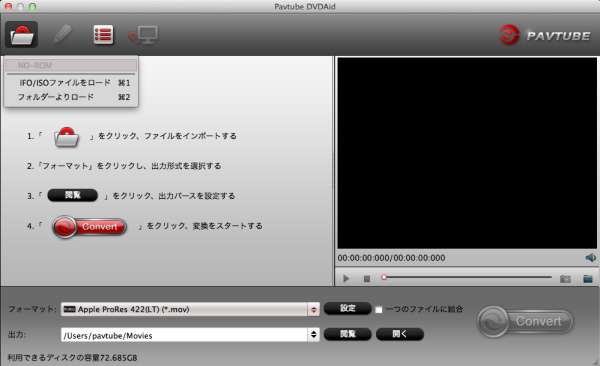
ステップ2:Apple ProRes 422 LTを選択
「フォーマット」をクリックして、“Final Cut Pro>Apple ProRes 422(LT)(*.mov)”を選択してください。
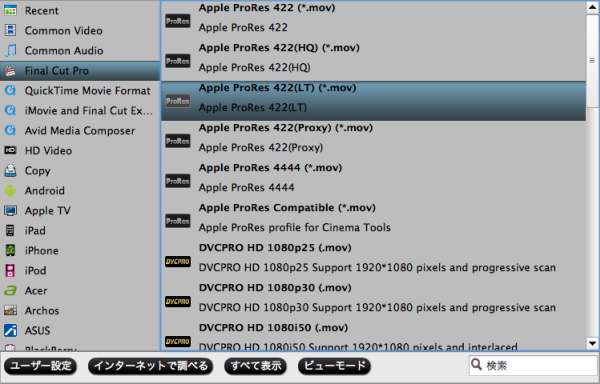
ステップ3:ビデオ&オーディオ設定を調整(オプション)
デフォルト設定に満足していない場合は、「設定」ボタンをクリックして、ビデオサイズ、ビットレートとフレームレートを調整することができます。
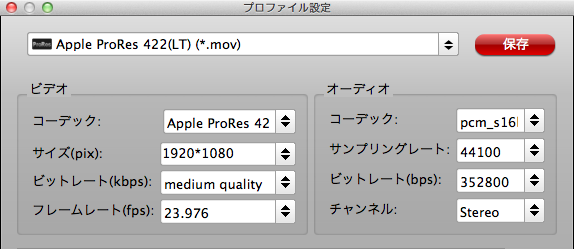
ステップ4:DVDをProRes 422 LTに変換
右下の大きい「変換」ボタンをクリックして、DVDsをProRes LTコーデックに変換することが始めます。暫くして、変換終わりに、「開く」ボタンをクリックして、変換したのProRes LTファイルが取れます。後で、あなたはDVD映画をFinal Cut Proで編集することができます。
関連ソフトウェアを推薦:
Pavtube Video Converter Ultimate:WindowsのベストBD/DVD/Videoツール。BD/DVDバックアップ、ディスクを圧縮、ビデオを人気なビデオとオーディオ形式に変換できる。
Pavtube iMedia Converter for Mac:ビデオ変換ソフトだけでなく、BLu-ray、DVDやビデオを処理するためのビデオ変換、BLu-rayリッパーとDVDリッパーを備えている。
今、Pavtube JapanのFacebookページの「いいね!」を押して、今すぐPavtube Video Converter UltimateとPavtube iMedia Converter for Macの50%割引をゲット!!
Facebookページ:https://www.facebook.com/pavtubejapan1/

“私はDVDをProRes(LT)にデコードしたいので、私は映画史教育シリーズの一部を月に数回を提示して、私は映画を投影したり、特定のシーンを編集することができます。どのソフトウェアは、お勧めします?”

DVDをProRes LTコーデックにリッピングするために、まずDVDの保護を削除する必要があります。その後、Final Cut Proで編集するためにDVD映画をApple ProRes LTにトランスコードしてください。
これを実現するために、あなたは、Mac上で効率的なDVDをFCPに変換ソフトが必要です。Pavtube DVDAid for MacはDVD映画をFinal Cut Proと最も互換性があるのコーデックとしてのProResコーデック(422シリーズ、4444)に変換できるの専門家です。
注意:あなたは、MacでFCP 7また以上のリリースをインストールする必要があります。それ以外の場合は、変換が失敗することがあります。
Final Cut Proで編集ためにDVDをApple ProRes 422 LTに変換
ステップ1:DVDディスク、DVDフォルダ、IFO/ISOイメージファイルをロード
ROMにDVDディスクを挿入、「ファイルをロード」ボタンをクリックして、ROMから直接にDVDディスクをインポートすることができます。あなたがIFO/ISOまたDVDフォルダを持っている場合は、対応するオプションを選択して、コンピュータからDVDムービーをロードすることができます。
お使いのDVDのメインタイトルがデフォルトでチェックされます。それでは、形式を選択してみましょう。
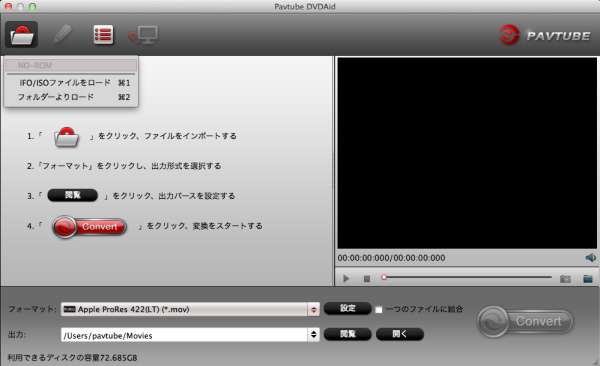
ステップ2:Apple ProRes 422 LTを選択
「フォーマット」をクリックして、“Final Cut Pro>Apple ProRes 422(LT)(*.mov)”を選択してください。
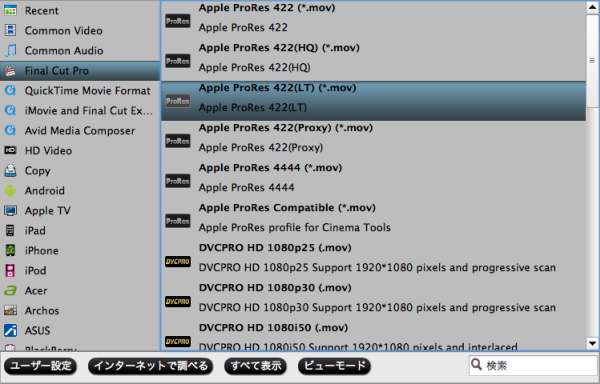
ステップ3:ビデオ&オーディオ設定を調整(オプション)
デフォルト設定に満足していない場合は、「設定」ボタンをクリックして、ビデオサイズ、ビットレートとフレームレートを調整することができます。
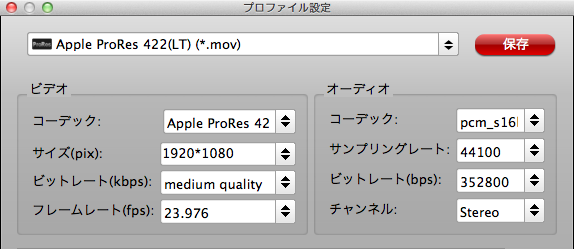
ステップ4:DVDをProRes 422 LTに変換
右下の大きい「変換」ボタンをクリックして、DVDsをProRes LTコーデックに変換することが始めます。暫くして、変換終わりに、「開く」ボタンをクリックして、変換したのProRes LTファイルが取れます。後で、あなたはDVD映画をFinal Cut Proで編集することができます。
関連ソフトウェアを推薦:
Pavtube Video Converter Ultimate:WindowsのベストBD/DVD/Videoツール。BD/DVDバックアップ、ディスクを圧縮、ビデオを人気なビデオとオーディオ形式に変換できる。
Pavtube iMedia Converter for Mac:ビデオ変換ソフトだけでなく、BLu-ray、DVDやビデオを処理するためのビデオ変換、BLu-rayリッパーとDVDリッパーを備えている。
今、Pavtube JapanのFacebookページの「いいね!」を押して、今すぐPavtube Video Converter UltimateとPavtube iMedia Converter for Macの50%割引をゲット!!
Facebookページ:https://www.facebook.com/pavtubejapan1/










